
Mientras que a Apple no le de por ofrecer como modelo base un iPhone, iPad o iPod de 32GB, este tipo de consultas serán habituales. Los usuarios con un dispositivo de 16GB siempre tendrán que ir mirando la manera de gestionar su almacenamiento y se les encenderán todas las alarmas cuando vean que en el apartado «otros» de iTunes hay mucho espacio. 1GB en un dispositivo de 32GB o 64GB es asumible, pero en un dispositivo de 16GB puede venir muy bien para grabar vídeo, guardar música o instalar aplicaciones. En este artículo os hablaremos de qué es y cómo hacer para borrar el contenido que aparece como «otros» en iTunes.
Qué se incluye en «otros»
En el apartado «otros» de iTunes se incluyen contactos, mensajes, MMS y otro tipo de caché de aplicaciones. También hay datos que, por la razón que sea, iTunes no es capaz de reconocer.
Cómo borrar el contenido que aparece como «otros» en iTunes
Desmarcar la casilla de sincronizar automáticamente
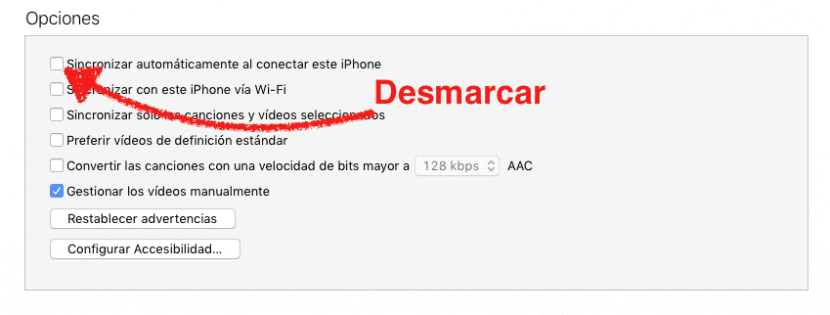
Es probable que este simple gesto ayude a recuperar parte del espacio que se queda alojado en «otros». Puede funcionar porque obliga a iTunes a recalcular el espacio cada vez que conectamos nuestro dispositivo al ordenador. Haremos lo siguiente:
- Conectamos el iPhone, iPod o iPad al ordenador.
- Abrimos iTunes.
- Seleccionamos nuestro dispositivo arriba a la izquierda.
- Elegimos Resumen.
- Desmarcamos la casilla «Sincronizar automáticamente al conectar este iPhone».
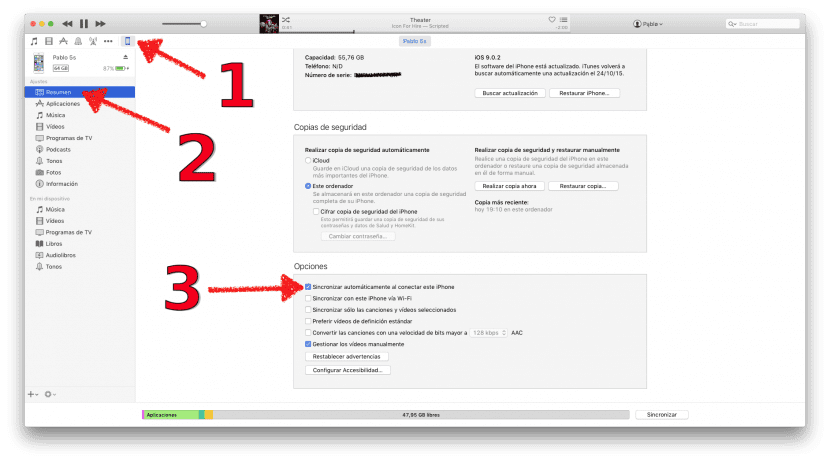
Eliminando caches
Si queréis eliminar más espacio, otra cosa que podemos hacer es eliminar cache de aplicaciones. Twitter, Facebook, WhatsApp, Telegram, etc, pueden almacenar fotos, vídeos y otro tipo de documentos que pueden ocupar mucho espacio. Por ejemplo, Telegram tiene la opción de eliminar la caché cada semana y, aún así, yo suelo tener muchos gigas ocupados.
Lo malo de ir eliminado las caches es que es un proceso tedioso y es probable que eliminemos alguna que en realidad no está ocupando mucho espacio.
Probando otro recalculado
Existe otra posibilidad, pero es lo último que tenemos que hacer, después de probar los dos métodos anteriores. Hacemos lo siguiente:
- Abrimos iTunes con el iPhone, iPod o iPad conectado
- Desmarcamos todo los que queremos sincronizar, excepto las aplicaciones.
- Aplicamos los cambios.
- Volvemos a marcar lo que queremos sincronizar.
- Aplicamos los cambios otra vez.
Si hacemos los tres métodos anteriores, eliminaremos todo o casi todo el contenido de «otros» en iTunes.

Muy bien, «puedes eliminar la caché de las aplicaciones» pues ya me dirás como si desde iOS 8.3 no se pueden modificar los archivos desde el pc, antes se podían eliminar las caches con ifunbox fácilmente. Solo conozco flipboard que te lo deje hacer manualmente.
Que bien venían un icleaner…
no existe alguna aplicación para Mac o Win que haga esa función?
En la carpeta otros tambien se almacena cache de la fototeca de icloud, y a no olvidarse de apps como vlc, pages, keynote, numbers, excel, word, adobe acrobat y otros a los que les puedes añadir archivos desde itunes, esos archivos tambien son parte de «otros»
Una pregunta? Como se elimina el cache de la app fe facebook?
Nunca he sabido como, siempre elimino la app y vuelvo a instlalarla! Antes usaba phoneclean pero apple… Bueno ya saben lo que hizo!
Muy bueno Pablo, gracias por compartir.
Poco ayuda el reportaje. Borra la caché de tal o cual aplicación. Pero cómo se hace? Si la mayoría supiésemos no tendríamos problemas de espacio y por supuesto, no hubiésemos leído este artículo.
Hola, scl. Como comprenderás, no puedo decir cómo se elimina la cache de todas las aplicaciones. Hay miles. Cientos de miles. Si tienen la opción, debe estar por los ajustes. Por ejemplo, en Telegram, deslizas para borrar un chat y te dice si quieres borrar sólo la cache, pero en tweetbot es diferente, puesto que está en los ajustes de cada cuenta de Twitter. Debes entender eso.
Un saludo.
agregale que si tiene jailbreak hay apps que limpian el cache automaticamente como iceaner o como la app de 25pp que igual tiene un limpiador de cache super rapido y eficaz OJO en caso de tener jailbreak